Instagram DMs 🚫: 10 szybkich sposobów, aby znów zacząć działać 💬⚡
Jak to ma miejsce w przypadku każdej podobnej platformy, na Instagramie czasami mogą występować problemy z powodu błędów, awarii serwera itp. W takich przypadkach aplikacja może uniemożliwiać użytkownikom korzystanie z niektórych funkcji. Ostatnio wielu użytkowników zgłosiło, że ich wiadomości bezpośrednie (DM) na Instagramie nie działają. 🚫💬
Użytkownicy twierdzą, że nie mogą wysyłać, odbierać ani przeglądać wiadomości prywatnych na Instagramie. Jeśli trafiłeś na tę stronę, prawdopodobnie masz problemy związane z wiadomościami na Instagramie.
Dlaczego wiadomości prywatne na Instagramie nie działają?
No hay una sola razón, sino muchas diferentes que pueden llevar a que los DM de Instagram no funcionen. A continuación, te mostramos algunas de las causas más comunes y cómo resolverlas.
- Wystąpiła awaria serwera Instagrama.
- Twoje urządzenie jest połączone z niestabilnym Internetem.
- Uszkodzona pamięć podręczna i dane Instagrama.
- Problemy związane z Twoim kontem.
Ponieważ przyczyna, dla której wiadomości bezpośrednie na Instagramie nie działają, nie jest znana, musimy omówić kilka podstawowych metod rozwiązywania problemów. problemów aby rozwiązać problem. Oto najlepsze sposoby rozwiązania tego problemu. 🔧
1. Zrozum limity wiadomości na Instagramie
Zanim uznasz, że wiadomości prywatne na Instagramie nie działają, ważne jest, aby zapoznać się z zasadami dotyczącymi limitów wiadomości.
Instagram pozwala na przekazywanie wiadomości tylko do pięciu czatów jednocześnie. Jeśli wybrałeś więcej niż pięć osób, do których chcesz wysłać wiadomość, odznacz niektóre czaty i spróbuj wysłać wiadomość ponownie. 📧
Kolejną ważną rzeczą, o której należy pamiętać, jest to, że w przypadku kont, których nie obserwujesz, możesz wysyłać wyłącznie wiadomości tekstowe z prośbą o połączenie. Podczas trwania tej wiadomości (tylko tekst) nie można przesyłać plików multimedialnych ani powtarzać wielu wiadomości.
Ponadto, jeśli dopiero co założyłeś konto, możesz wysyłać i odbierać ograniczone wiadomości, ponieważ nowe konta mają pewne ograniczenia. Jeśli więc Twoje konto jest nowe, powinieneś odczekać kilka minut zanim zaczniesz wysyłać wiadomości.
2. Włącz dane mobilne dla aplikacji Instagram
W systemie iOS można wyłączyć transmisję danych komórkowych dla konkretnej aplikacji. Jeśli więc używasz iPhone'a i przypadkowo wyłączyłeś transmisję danych komórkowych w aplikacji, wiadomości bezpośrednie nie będą działać. Najlepiej upewnić się, że dla aplikacji Instagram włączona jest transmisja danych mobilnych. 📱
1. Otwórz aplikację Ustawienia na Twoim iPhonie.
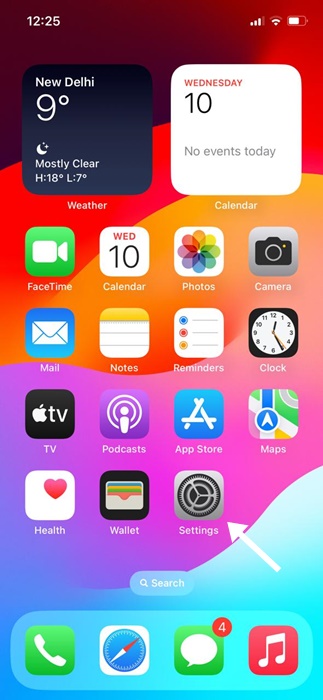
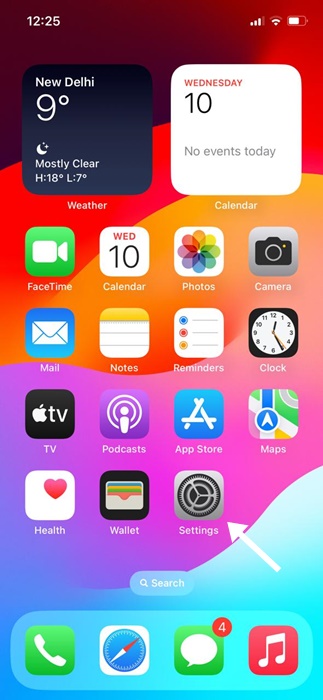
2. Po otwarciu aplikacji Ustawienia przewiń w dół i dotknij Instagram.
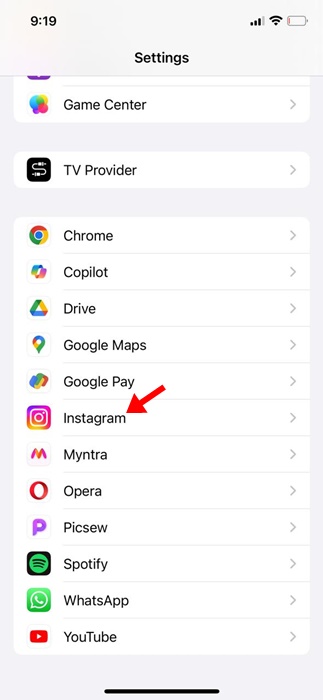
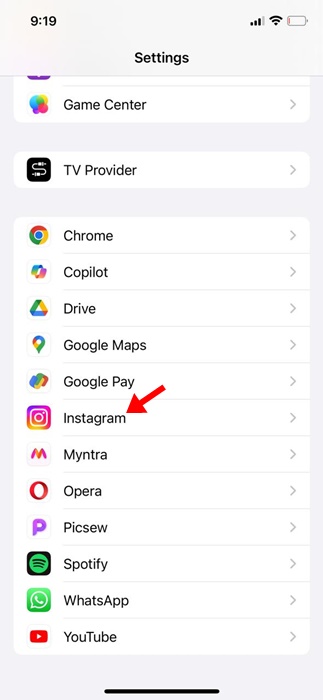
3. Na następnym ekranie upewnij się, że przełącznik obok Dane mobilne jest włączony.
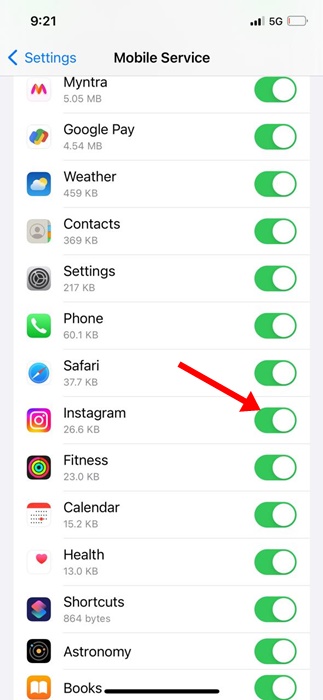
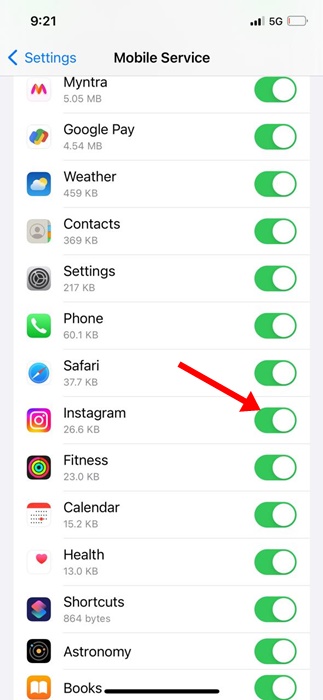
3. Sprawdź swój Internet
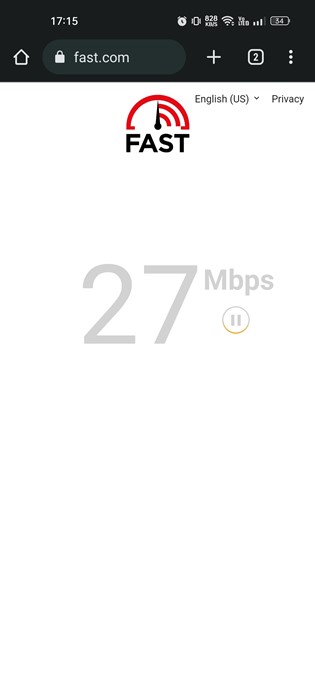
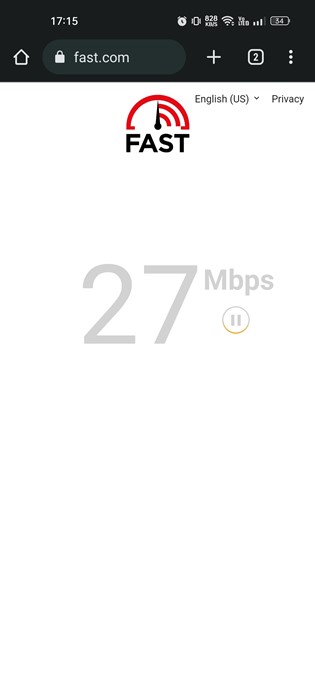
Jeśli Twoje wiadomości prywatne na Instagramie nie ładują się lub ich nie widzisz, sprawdź, czy działa Twoje połączenie z Internetem.
Jeśli wiadomości na Instagramie się nie ładują, zwykle oznacza to, że połączenie jest niestabilne lub nie istnieje. Problemy mogą wystąpić również podczas korzystania z innych funkcji aplikacji, nie tylko wiadomości bezpośrednich.
Jeśli nie masz połączenia z Internetem, zdjęcia się nie wyświetlają, filmy się nie ładują itd. Jeśli doświadczasz wszystkich tych problemów, wejdź na fast.com i sprawdź, czy Twoje połączenie z Internetem działa. 🌐
4. Sprawdź, czy Instagram jest wyłączony


Gdy serwery Instagrama są wyłączone, funkcja wiadomości bezpośrednich w aplikacji nie będzie działać. Nawet jeśli otworzysz wiadomości bezpośrednie, nie będziesz mógł odpowiedzieć.
Najlepszym rozwiązaniem jest sprawdzenie, czy serwer Instagrama nie uległ awarii. Możesz tego użyć strona aby sprawdzić status serwera Instagram w czasie rzeczywistym.
Jeśli serwery nie działają, musisz poczekać i ponownie sprawdzić wiadomości bezpośrednie. Możesz również sprawdzić konto Instagrama na Twitterze, aby sprawdzić, czy nie występują problemy z serwerem. 🐦
5. Wymuś zatrzymanie aplikacji Instagram
Jeśli Twoje połączenie internetowe działa i serwery są aktywne, ale nadal nie możesz sprawdzić wiadomości na Instagramie, czas wymusić zatrzymanie aplikacji.
Wiadomości bezpośrednie na Instagramie mogą nie działać z powodu błędu w aplikacji. Możesz rozwiązać ten problem poprzez wymuszone zatrzymanie aplikacji na swoim Androidzie. Oto jak:
1. Naciśnij i przytrzymaj ikonę aplikacji Instagram na ekranie głównym i wybierz Informacje o aplikacji.


2. Kliknij opcję Przymusowe zatrzymanie na ekranie informacyjnym aplikacji.


Po zatrzymaniu uruchom ponownie aplikację Instagram i sprawdź swoje wiadomości bezpośrednie. 📥
6. Wyłącz usługi VPN/Proxy
Instagram nie zaleca korzystania z sieci VPN ani usług proxy w celu uzyskania dostępu do platformy. Należy je wyłączyć, jeśli używasz ich do uzyskania dostępu do aplikacji.
Gdy korzystasz z sieci VPN lub usługi proxy, aplikacja Instagram próbuje połączyć się z innym serwerem, znajdującym się daleko od Twojej rzeczywistej lokalizacji.
Wydłuża to czas połączenia i może powodować problemy, na przykład nieprawidłowe działanie wiadomości bezpośrednich na Instagramie lub problemy z odtwarzaniem wideo. Więc upewnij się, że wyłącz wszystkie usługi VPN/Proxy i ponownie użyj aplikacji. 🌍
7. Zaktualizuj aplikację Instagram


Jeśli aplikacja Instagram nie była aktualizowana od dłuższego czasu, najprawdopodobniej wersja, której używasz, ma błąd uniemożliwiający ładowanie wiadomości.
Gdy połączenie z serwerem zostanie zerwane, użytkownicy napotykają różne problemy. Wielu użytkowników twierdzi, że problem z niedziałającymi wiadomościami bezpośrednimi rozwiązuje aktualizacja aplikacji Instagram ze sklepu Google Play lub Apple App Store.
Warto więc spróbować, zwłaszcza jeśli wszystkie inne metody nie rozwiązały problemu z ładowaniem się wiadomości prywatnych na Instagramie. 🚀
8. Wyczyść pamięć podręczną i dane Instagrama
Jeśli aktualizacja aplikacji się nie powiedzie, wyczyszczenie pamięci podręcznej i danych Instagrama może pomóc. Podobnie jak inne aplikacje mediów społecznościowych i komunikatorów internetowych, Instagram korzysta z danych z pamięci podręcznej, aby zapewnić użytkownikom płynne działanie.
Jeśli z jakiegoś powodu dane w pamięci podręcznej ulegną uszkodzeniu, DM nie będą działać. Dlatego też, aby rozwiązać wszelkie potencjalne problemy, konieczne jest wyczyszczenie pamięci podręcznej i danych aplikacji Instagram na Twoim urządzeniu. 🗑️
1. Naciśnij i przytrzymaj ikonę aplikacji Instagram na ekranie głównym i wybierz Informacje o aplikacji.


2. Na ekranie Informacje o aplikacji dotknij Wykorzystanie pamięci masowej.
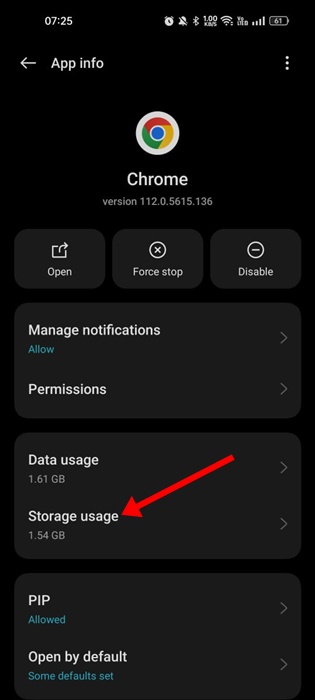
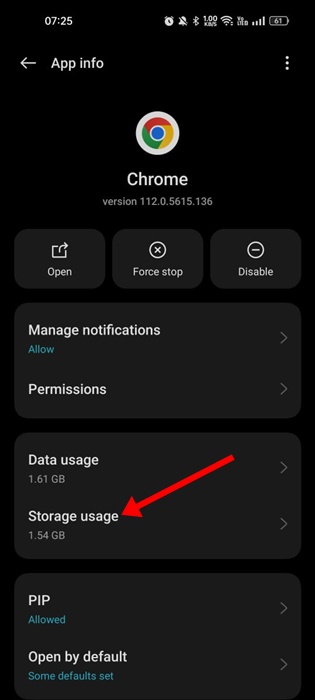
3. W obszarze wykorzystania pamięci masowej dotknij Wyczyść pamięć podręczną a potem w Usuń dane.


Teraz otwórz aplikację Instagram i zaloguj się ponownie. Tym razem będziesz mieć dostęp do wiadomości prywatnych na Instagramie bez żadnych problemów. 🙌
9. Zainstaluj ponownie aplikację Instagram
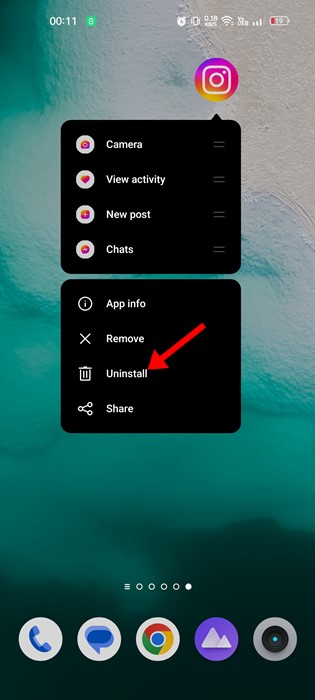
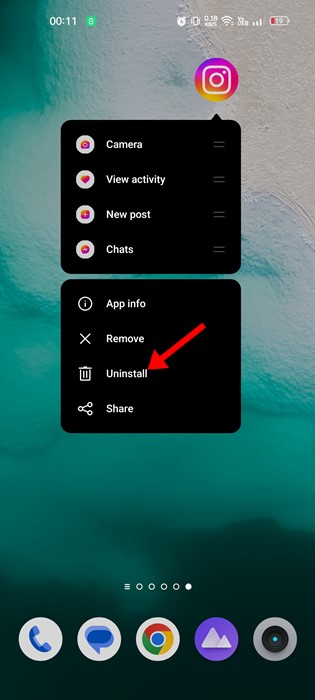
Jeśli wyczyszczenie pamięci podręcznej aplikacji Instagram nie rozwiąże problemu, najlepszym rozwiązaniem będzie ponowna instalacja aplikacji. Ponowna instalacja spowoduje usunięcie wszystkich uszkodzonych zapisanych danych i pobranie nowej kopii online.
Aby odinstalować aplikację Instagram, naciśnij i przytrzymaj ikonę aplikacji, a następnie wybierz opcję „Odinstaluj”. Po odinstalowaniu zainstaluj aplikację ponownie, korzystając ze sklepu Google Play Store lub Apple App Store. 🔄
10. Skontaktuj się z pomocą techniczną Instagrama
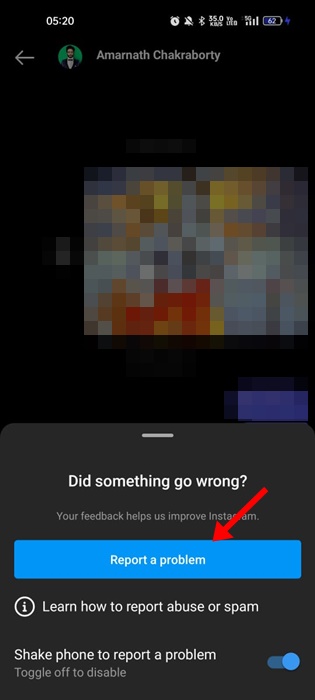
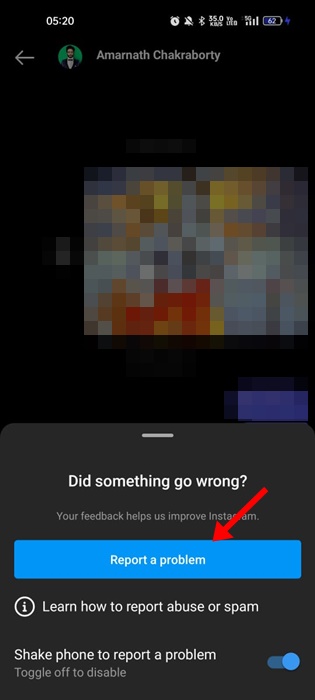
Istnieje kilka sposobów skontaktowania się z zespołem pomocy technicznej Instagrama, najłatwiej jest otwarte DM-y z Instagrama i potrząśnij telefonem, aby zgłosić problem.
Celem jest uzyskanie dostępu do wiadomości prywatnych na Instagramie i potrząśnięcie telefonem w celu zgłoszenia problemu. Następnie na ekranie Zgłoś problem postępuj zgodnie z instrukcjami wyświetlanymi na ekranie, aby dokończyć proces zgłaszania problemu.
Powinieneś opisać swój problem i metody rozwiązania, które dotychczas wypróbowałeś. Zespół wsparcia Instagrama przeanalizuje Twój problem i automatycznie go rozwiąże.
Brak możliwości korzystania z wiadomości prywatnych na Instagramie może być frustrujący, zwłaszcza jeśli wykorzystujesz tę metodę do komunikowania się z innymi osobami. Dopóki problem nie zostanie rozwiązany, możesz korzystać z innych aplikacji do przesyłania wiadomości, takich jak WhatsApp, Telegram, Signal itp. Daj nam znać, jeśli pominęliśmy jakieś ważne metody rozwiązania problemu. 👍















